Máy Ảnh Mới? Sau Đây Là 9 Thiết Lập Hữu Ích Cần Thay Đổi Trước Khi Chụp
Bạn đã từng vui vẻ chụp ảnh với chiếc máy ảnh mới của mình và nhận ra rằng mình đã quên cài đặt nó ở chế độ ghi tập tin RAW? Bạn có biết rằng bạn có thể điều chỉnh độ phơi sáng nhanh chóng và đơn giản bằng vòng điều khiển trên ống kính RF/RF-S? Còn các chức năng sẽ giúp bạn lấy nét chính xác hơn nữa thì sao? Sau đây là danh sách các thiết lập mà bạn sẽ muốn thay đổi hoặc tùy chỉnh trước khi chụp với chiếc máy ảnh mới lần đầu tiên.

1. Cài đặt máy ảnh ghi ở định dạng RAW
Ở đâu: Trình đơn màu đỏ → “Image quality”

JPEG từ máy ảnh

Tập tin RAW đã chỉnh sửa

Tập tin RAW chứa nhiều dữ liệu hơn, giúp khôi phục chi tiết từ các cảnh có độ tương phản cao dễ dàng hơn, trong đó bạn phải chọn giữa việc để một yếu tố thiếu sáng và một yếu tố khác dư sáng.
Điều này có vẻ như là một việc tất nhiên đối với các nhiếp ảnh gia có kinh nghiệm, nhưng bạn rất dễ bỏ sót khi thay đổi máy ảnh!
Nếu đây là chiếc máy ảnh đầu tiên của bạn và bạn không thường xuyên xử lý hậu kỳ các tập tin, thì bạn có thể tiếp tục ghi ở định dạng JPEG. Chỉ cần biết rằng chụp ở định dạng RAW sẽ ghi lại nhiều dữ liệu hơn và giúp bạn có khả năng linh hoạt cao hơn đối với ảnh cuối cùng, tuy nhiên, bạn sẽ cần phải xử lý hậu kỳ tập tin để tận dụng tối đa dữ liệu đó.
Tùy chọn ghi
Bạn có thể chọn ghi chỉ ở định dạng RAW, chỉ JPEG/HEIF, hoặc RAW + JPEG/HEIF. Ngay cả khi đó, bạn có một số tùy chọn về chất lượng ghi mà bạn có thể chọn tùy vào nhu cầu của mình.
RAW hay CRAW?
Máy ảnh Canon của bạn có hai tùy chọn ghi RAW:
- RAW không nén
- CRAW (RAW đã nén)
Các tập tin CRAW nhỏ hơn khoảng 40% so với RAW không nén, nhưng ngoài điều đó ra thì không có sự khác biệt rõ ràng nào. Cả hai đều có cùng đuôi tập tin là .cr3. Chọn CRAW để lưu được nhiều ảnh hơn vào thẻ nhớ.
JPEG/HEIF
Thay vì ghi tập tin JPEG/HEIF ở độ phân giải cao nhất, bạn có thể chọn độ phân giải nhỏ hơn để tiết kiệm dung lượng thẻ. Ví dụ, trong hình chụp màn hình, tùy chọn “S1” đầu tiên lưu các tập tin JPEG 2976 x 1984 pixel như được hiển thị trong thanh màu xám ở trên cùng.
Nắm thông tin này: Sự khác biệt giữa HEIF và JPEG
Tập tin HEIF chứa nhiều dữ liệu hơn tập tin JPEG (dữ liệu 10 bit so với dữ liệu 8 bit) mà không có nhiều khác biệt về kích thước tập tin. Chúng có khả năng ghi lại các chi tiết sáng rất tốt ngay cả trong các tập tin được lấy trực tiếp từ máy ảnh, nhưng bạn có thể cần các codec đặc biệt để mở chúng trên máy tính.
Xem thêm:
HDR PQ HEIF: Phá Vỡ Các Giới Hạn của JPEG
Ảnh Chụp Dạng RAW Có Giữ Được Chất Lượng Hình Ảnh Khi Chỉnh Sửa Không?
2. Thay đổi chế độ vận hành AF
Ở đâu: Trình đơn màu hồng → “AF operation”

- One Shot: Khi nhấn nửa nút chụp, máy ảnh sẽ tính toán và chỉ lấy nét vào đối tượng một lần.
- Servo: Khi nhấn nửa nút chụp, máy ảnh sẽ liên tục tính toán lại và điều chỉnh tiêu điểm.
- AI Focus: Máy ảnh sử dụng tính năng phát hiện cảnh thông minh để chuyển đổi giữa One Shot và Servo.
Thiết lập “One Shot” mặc định là hoàn hảo cho các đối tượng đứng yên, nhưng điều đó cũng có nghĩa là nếu đối tượng di chuyển, tiêu điểm sẽ không thay đổi theo nó. Chuyển sang chế độ “Servo” để lấy nét ở các đối tượng chuyển động chẳng hạn như chiếc xe đạp bên dưới. Hoặc sử dụng “AI Focus” để cho phép máy ảnh quyết định sử dụng chế độ nào dựa trên khả năng phát hiện cảnh.

Cần phải liên tục căn chuẩn lại tiêu điểm để theo kịp các đối tượng chuyển động như chiếc xe đạp này: một công việc dành cho chế độ Servo AF.
Tìm hiểu thêm về Servo AF trong:
Câu Hỏi Thường Gặp về Máy Ảnh: Servo AF là gì?
3. Cài đặt vòng điều khiển
Ở đâu: Trình đơn màu cam → “Customize control ring”


Vòng điều khiển là vòng có khía trên ống kính RF/ RF-S của bạn. Nó hoạt động giống như một nút xoay bổ sung để điều chỉnh các thiết lập đã gán.
Đó là một tính năng chỉ có trên ống kính RF/RF-S: Ống kính EF không có tính năng này!
Bạn có thể chọn bạn muốn vòng điều khiển điều khiển chức năng gì trong trình đơn “Customize control ring”. Nhiều nhiếp ảnh gia sử dụng nó như một cách nhanh chóng để thay đổi thiết lập phơi sáng được họ truy cập thường xuyên nhất.
Xử lý sự cố: Tôi đã tùy chỉnh vòng điều khiển nhưng không thể làm cho nó hoạt động
Kiểm tra: Ống kính của bạn có vòng chỉnh tiêu/điều khiển kết hợp không?
Nếu ống kính của bạn có vòng chỉnh tiêu/điều khiển kết hợp thì chức năng của vòng có thể được cài đặt thành “Focus”. Nếu có một công tắc vật lý, hãy đảm bảo nó được cài đặt thành “Control”. Nếu không có công tắc vật lý, hãy làm theo các bước sau đây:
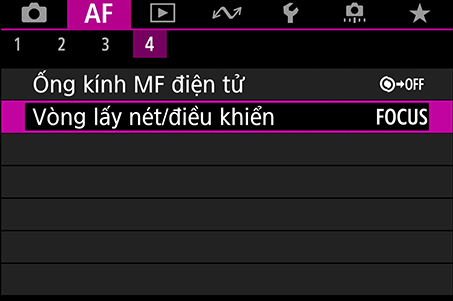
4. Trình đơn màu hồng → “Focus/control ring”.

5. Chọn “Use as control ring”.
Hãy nhớ chuyển hạng mục này trở lại thành “Focus” nếu bạn quyết định sử dụng chế độ lấy nét thủ công!
4. Người hay chụp qua khung ngắm: Bật Touch & Drag AF
Ở đâu: Trình đơn màu hồng → “Touch & drag AF settings”
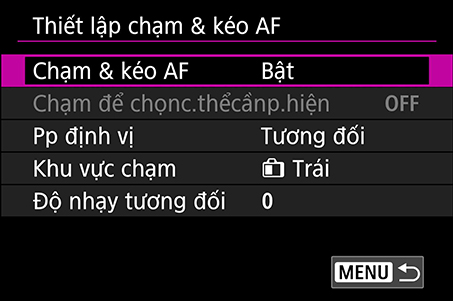
Touch & drag AF cho phép bạn sử dụng màn hình phía sau như bàn di chuột để điều khiển điểm/khung AF khi chụp qua khung ngắm. Giống như chạm để lấy nét, đây là một cách trực quan để chuyển đổi hoặc điều chỉnh vị trí tiêu điểm!
Bạn cũng có thể muốn thay đổi phương pháp điều chỉnh vị trí và vùng cảm ứng hiệu dụng.
Phương pháp điều chỉnh vị trí
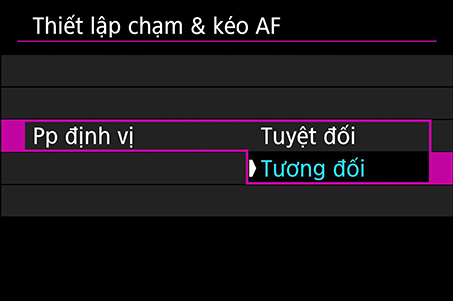
“Absolute”: Chạm vào một vị trí nào đó đó trên màn hình để di chuyển khung AF đến đó.
“Relative”: Màn hình phía sau hoạt động giống như một bàn di chuột của máy tính xách tay. Cách này dễ sử dụng hơn khi bạn nhìn vào khung ngắm.
Khu vực cảm ứng có hiệu lực
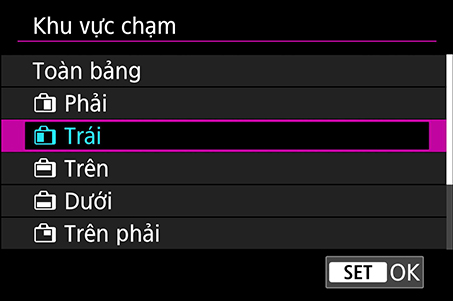
Trình đơn này cài đặt phần màn hình phía sau trở nên đáp ứng với cử chỉ chạm & kéo. Chúng tôi khuyên bạn nên cài đặt vùng cảm ứng hiệu dụng ở cùng phía với con mắt thuận khi nhìn qua khung ngắm—nó giúp tránh mũi của bạn cản trở!
Tìm hiểu thêm về tính năng touch & drag AF, bao gồm các đề xuất cấu hình khác cho các tình huống chụp khác nhau, trong:
Tùy Chỉnh Chức Năng Touch & Drag AF Để Chụp Qua EVF Hiệu Quả Hơn
5. Người hay quay video: Bật Movie Digital IS
Ở đâu: Trình đơn màu đỏ → IS (Image Stabilizer) mode → Digital IS

Movie Digital IS ổn định kỹ thuật số cảnh quay cầm tay để nó trông mượt mà hơn và ít bị giật hơn. Một số máy ảnh có một thiết lập “Enhanced” nếu bạn truy cập cùng một trình đơn ở chế độ video.
Lưu ý: Video có thể bị xén (crop) một chút trong quá trình này, do đó hãy lập khung hình có chừa khoảng trống bổ sung xung quanh các cạnh.
6. Tắt “Release shutter without card”
Ở đâu: Trình đơn màu đỏ → “Release shutter without card”

Cơn ác mộng của mọi nhiếp ảnh gia là đến địa điểm chụp chỉ để nhận ra mình quên thẻ nhớ. Còn tệ hơn nữa nếu chỉ phát hiện ra sau khi bạn đã bắt đầu chụp!
Một số máy ảnh sẽ hiển thị cảnh báo “No card in camera” (Không có thẻ trong máy ảnh) khi bạn bật máy ảnh, nhưng bạn có thể tiến thêm một bước bằng cách ngăn máy ảnh chụp. Cách thức: Vào trình đơn màu đỏ và tắt tính năng mặc định “Release shutter without card”.
Bây giờ, giá như ai đó có thể phát minh ra một chiếc chuông báo động ngăn bạn rời khỏi nhà mà không có phương tiện lưu trữ…
7. Thêm thông tin bản quyền của bạn vào dữ liệu EXIF
Ở đâu: Trình đơn màu vàng → “Copyright information”

Việc đặt tên của bạn vào trình đơn “Copyright information” sẽ nhúng thông tin vào dữ liệu EXIF (siêu dữ liệu) của ảnh của bạn. Điều này giúp xác định bạn là người sáng tác ảnh nếu bạn chia sẻ hoặc sử dụng chúng ở nơi khác.
Nếu bạn thêm chi tiết liên hệ hoặc thông tin trang web của mình, khách hàng hoặc những người hợp tác tiềm năng cũng sẽ biết cách liên hệ với bạn:

Dĩ nhiên, đây không phải là phương pháp chắc chắn để bảo vệ bản quyền của bạn, và có nhiều cách để loại bỏ thông tin đó khỏi tập tin. Một số nền tảng truyền thông xã hội cũng có thể xóa dữ liệu EXIF khi bạn tải hình ảnh lên đó. Mặc dù vậy, việc nhập tên và thông tin của bạn vẫn không có hại gì. Chí ít, nó sẽ hữu ích nếu bạn bị mất máy ảnh!
8. Định dạng thẻ
Ở đâu: Trình đơn màu vàng → “Format card”

Bạn nên định dạng thẻ nhớ:
- Khi sử dụng một thẻ cũ trên máy ảnh mới
- Khi sử dụng thẻ lần đầu
Điều này đảm bảo rằng cấu trúc tập tin của thẻ được tối ưu hóa cho máy ảnh, giảm khả năng xảy ra lỗi hoặc vấn đề về thẻ.
Tìm hiểu thêm về thẻ SD trong:
Cách Chọn Thẻ SD
9. Kiểm tra chế độ xem của khung ngắm và điều chỉnh diopter

Tháo nắp ống kính, nhìn qua khung ngắm và kiểm tra chế độ xem. Nếu nó trông mờ, hãy điều chỉnh diopter cho đến khi nó sắc nét và rõ ràng. Trên một số máy ảnh như EOS R50 (minh họa bên trên) và EOS R10, diopter là một công tắc trượt ở dưới cùng của khung ngắm. Trên các mẫu máy ảnh khác, diopter là một cái núm nhỏ ở đâu đó xung quanh khung ngắm.
Thủ thuật chuyên nghiệp: Hãy làm việc này nếu bạn đeo kính
Nếu các góc của hình ảnh EVF có vẻ tối góc, hãy thay đổi định dạng hiển thị VF (trình đơn màu đỏ) thành Display 2. Cách này sẽ tạo một đường viền xung quanh hình ảnh hiển thị trên khung ngắm để các chi tiết ở rìa ảnh không bị mờ hoặc bị cắt. Tìm hiểu thêm trong: Câu Hỏi Thường Gặp về Máy Ảnh: Chiều Cao Thị Điểm Khung Ngắm Có Quan Trọng Không?
---
Những thiết lập gì là thiết lập phải thay đổi trên một máy ảnh mới? Có bất kỳ chức năng hoặc tính năng nào mà bạn ước mình đã biết sớm hơn không? Hãy cho chúng tôi biết trong phần bình luận!

































